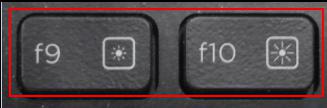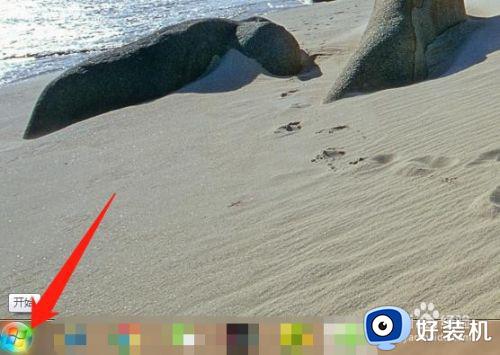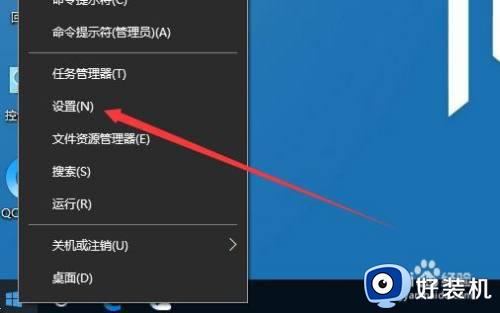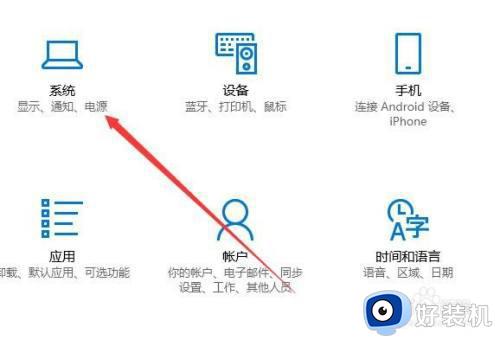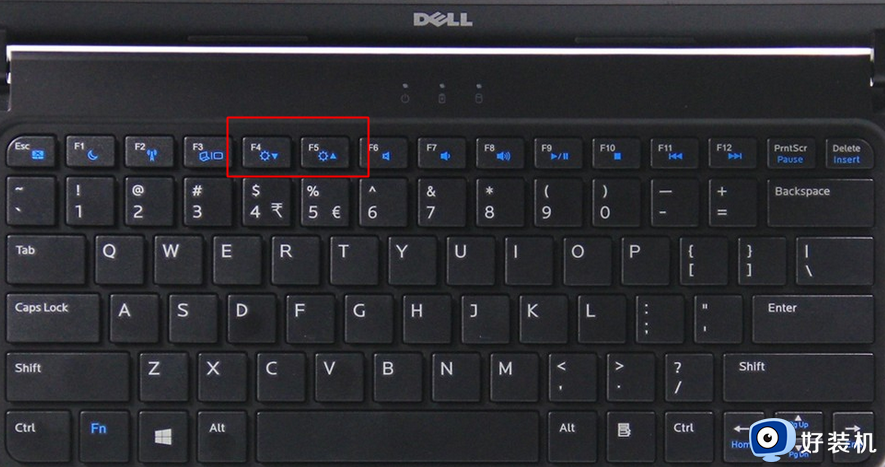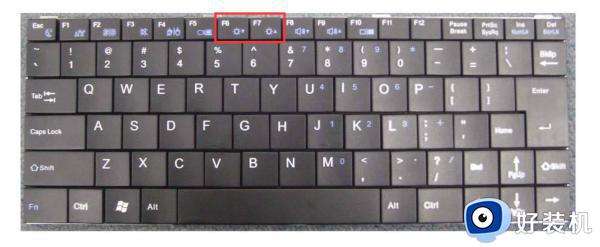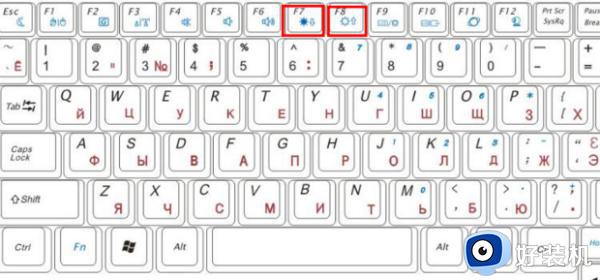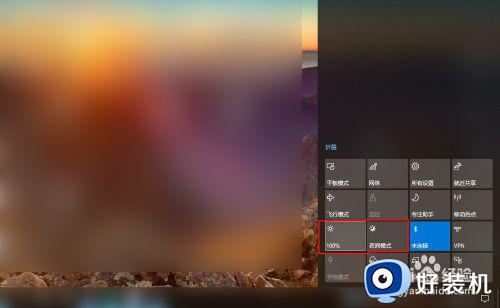笔记本调节亮度怎么调 笔记本电脑怎样调节亮度
时间:2021-10-23 10:30:27作者:huige
当我们在处于不同环境的时候,就会对电脑的亮度有不同的需求,这样也可以更好的保护自己的眼睛,那么当发现电脑亮度不适合的话,要怎么进行调节呢?很多笔记本电脑用户可能不知道要怎么调吧,接下来小编将给大家讲解一下笔记本电脑调节亮度的详细方法吧。

具体方法如下:
1、启动笔记本电脑,在桌面右下角点击电源图标,如图所示,在弹出的窗体中点击“调整屏幕亮度”进入亮度调节设置界面。
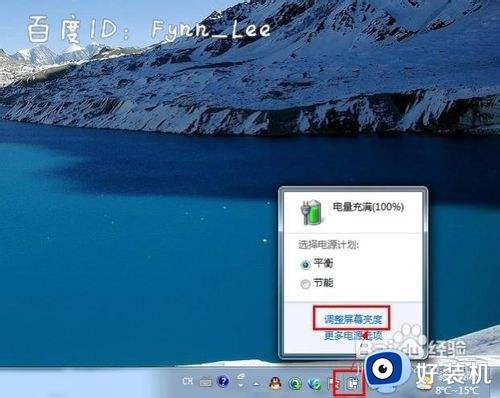
2、如图,进入屏幕亮度调节窗体后,点击窗体底部的调节滑块,向左调节屏幕将会变暗,相反,向右调节屏幕便会变亮。
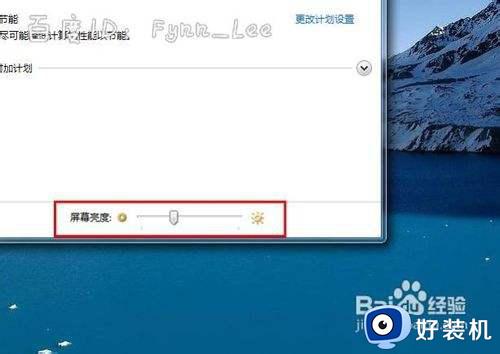
3、你可以在“平衡”或“节能”下点击“更该计划设置”进行屏幕亮度的调节。如图所示,在不同的电源环境下设置屏幕亮度以最大化节能。
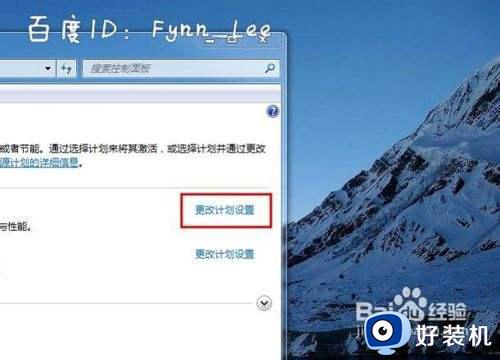
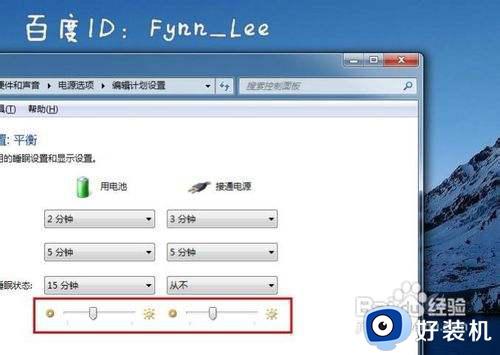
4、当然,你不止这一种调节屏幕亮度的方式,还可以通过快捷组合键进行屏幕亮度的快速调节。一些电脑可以通过Fn键和“设置向上”键进行调节。


关于笔记本电脑怎样调节亮度的详细方法就给大家讲述到这里了,如果你也想要调整的话,按照上面的方法来操作就可以了,希望帮助到大家。